cad字体显示问号怎么解决
cad字体乱码怎么解决?当我们在绘制cad文档的过程中,可能会出现字体显示不全而导致cad字体乱码的问题,针对此类问题,我们通常可以通过下面的方法来实现,小伙伴们可以仔细了解一下。
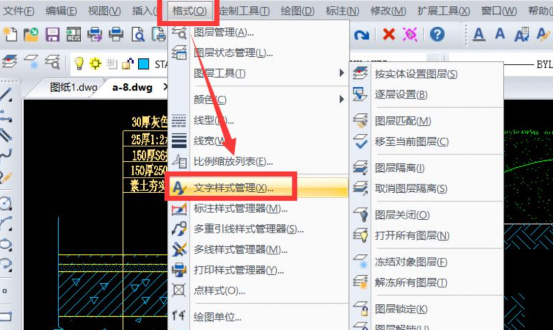
cad不显示文字怎么解决?
AutoCAD是一款可以用来绘制二维和三维图纸的软件,在该软件的使用过程中有很多的用户都遇到了这样的情况。在cad中打开图纸之后会发现有很多的字体显示不出来,有的只显示部分文字,而有的图纸根本不显示任何文字!这是什么原因呢?别着急,我有法宝!为了不影响大家的正常使用,我特别为大家准备了一个完整的cad文字显示方法。废话不多说,一起来看看吧!
操作步骤如下:
1、打开CAD软件
首先,我们打开CAD软件;然后,我们在CAD软件中的常用菜单里找到【打开】的选项。(如图所示)

2、点击【打开选项】
接着,我们点击【打开选项】;然后,我们在弹出的选择文件对话框内,找到需要的文件。(如图所示)
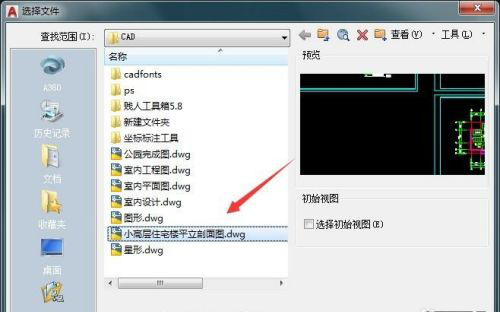
3、查看文字
我们将文件打开之后,可以看到在文件内有很多的文字显示不出来。这时候,我们该怎么办呢?(如图所示)

4、找到【注释】选项
下一步,我们选择没有显示的文字;然后,我们在菜单里找到【注释】的选项。(如图所示)
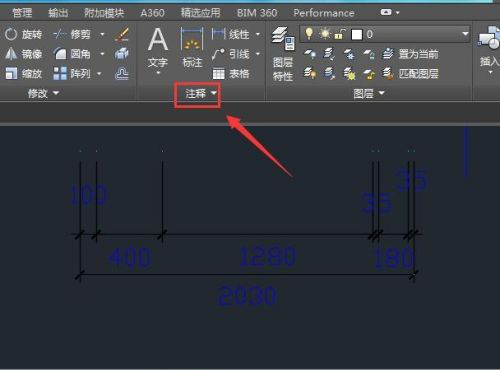
5、点击【下拉箭头】
然后,我们点击【注释】选项的【下拉箭头】;然后,我们在其下拉菜单那里找到字体选项。(如图所示)
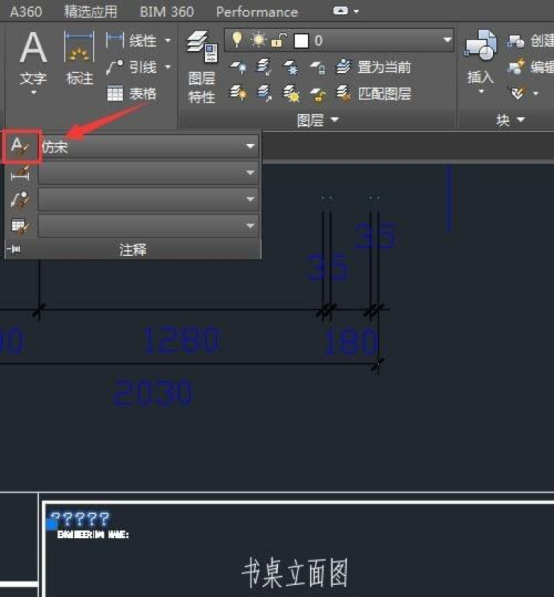
6、点击【字体】
之后,我们点击【字体】选项后的【下拉箭头】;并在下拉列表里找到我们需要的文字的字体。(如图所示)

7、查看文字显示效果
最后,我们选择文字的字体之后,可以看到我们的文字就显示出来了。(如图所示)操作完成!

这就是CAD中让文字显示的方法了,你们学会了吗?方法并不是很难,我们只需要简单练习,就能轻松掌握。好了,我们今天就到这里了,下期再见吧!
本篇文章使用以下硬件型号:联想小新Air15;系统版本:win10;软件版本:AutoCAD 2017。
cad字体乱码怎么解决?
cad字体乱码怎么解决?当我们在绘制cad文档的过程中,可能会出现字体显示不全而导致cad字体乱码的问题,针对此类问题,我们通常可以通过下面的方法来实现,小伙伴们可以仔细了解一下。cad字体乱码怎么解决的问题,我们需要通过网络搜索下载相应的cad字体进行修复。对于当前字体显示不全的情况,我们可以通过“属性”面板,对字体的颜色及样式进行设置,如图所示。
操作步骤如下
1,修改字体
对于cad字体显示不全的问题,我们可以通过“格式”菜单中的“字体管理器”界面对整个文档的字体进行修改。
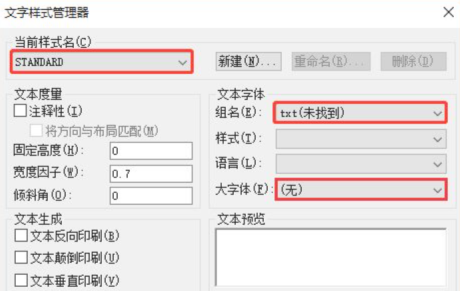
2、打开字体管理器
如图所示,从打开的“字体管理器”界面中,可以看到当前的“字体样式”下的“组名”和“大字体”均显示不正常。
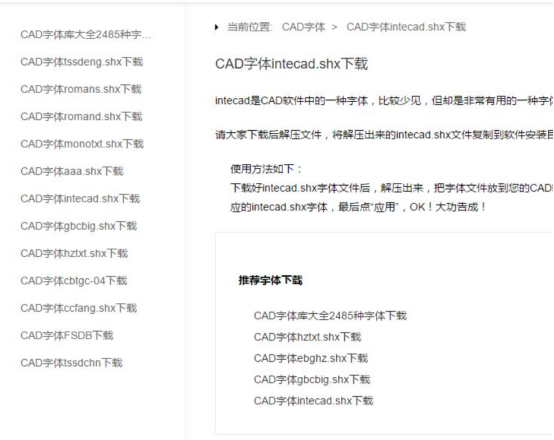
3、重新打开cad文档
最后我们重新打开cad文档后,就会发现相关字体可以正常显示了。那当然,我们也可以通过修改字体的样式来实现乱码问题的解决办法。
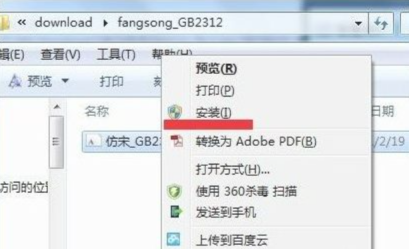
4、安装字体
对于字体的安装方法,我们除了可以右击对应的字体文件,从弹出的右键菜单中选择“安装”项进行安装。也可以将对应的字体拷贝到系统“fonts"目录下实现安装。
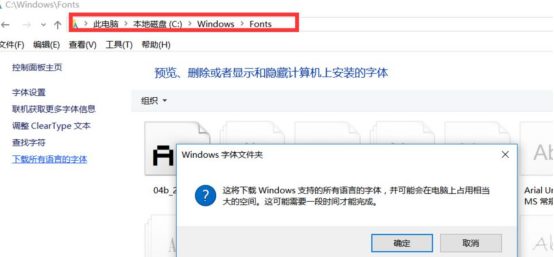
5、再次打开”字体管理器“
当成功安装了字体后,再次打开”字体管理器“后,就可以发现”组名“和”大字体“可以正常选择并且使用了。
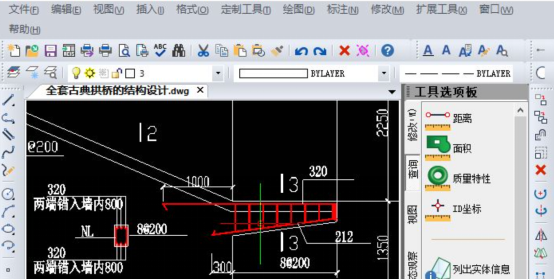
6、再次查看cad文档
经过以上设置之后,再次查看cad文档,将会发现其文字显示正常了。
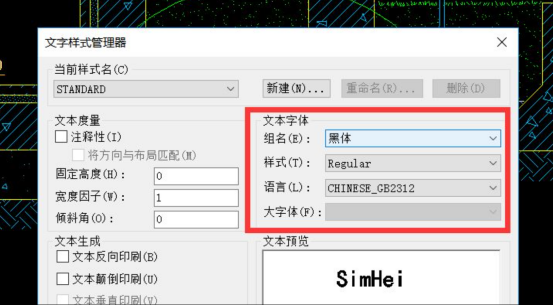
那么以上内容就是cad字体乱码怎么解决的方法啦!小伙伴们要认真观看哦!希望小编今天所分享的小知识能够为你带来有用的帮助。如果还有其他的问题,也可以来找小编帮忙哦!
本篇文章使用以下硬件型号:联想小新Air15;系统版本:win10;软件版本:cad(2010)。
